الإعلانات
يبدو أن التقاط لقطات شاشة أو مقطع فيديو لسطح المكتب هو مهمة بسيطة ، ولكن عندما تجربها بالفعل ، تدرك بسرعة أنها ليست كذلك. بالتأكيد ، تعمل شاشة الطباعة بشكل جيد ، ولكن ماذا لو كنت تريد التقاط جزء معين فقط من الشاشة ، أو التقاط لقطات متعددة على التوالي ، أو التقاط الفيديو؟ ليس لدى Windows أي ميزات أو برامج يمكنها التعامل مع هذه الاحتياجات.
هذا هو المكان Ashampoo's Snap، تم تحديثه مؤخرًا إلى الإصدار 7 ، يأتي. يعد هذا البرنامج بتقديم حل بسيط شامل لالتقاط صورة سطح المكتب ومقاطع الفيديو. سيتعين عليك دفع 19.99 دولارًا مقابل الإصدار الكامل ، والذي قد يبدو كثيرًا لبعض المستخدمين المحتملين. دعنا نرى ما إذا كان البرنامج يستحق الثمن.
أساسيات
يتم تثبيت Snap 7 ببساطة ، وبينما يقوم بالإعلان عن برنامج Ashampoo آخر في نهاية التثبيت ، لا يحاول خداع المستخدم من خلال وضع علامة غامضة على البرنامج على أنه برنامج مضاف أو يجب أن يكون لديك ميزة. التنشيط سريع أيضًا ، ويمكن للبرنامج الكشف تلقائيًا بذكاء إذا تم نسخ مفتاح التسجيل الخاص به الحافظة الخاصة بك كيفية تخزين بيانات الحافظة الخاصة بك ومشاركتها عبر الإنترنت الحافظة هي شيء نستخدمه على الأرجح كل بضع دقائق ، ولكن نادرًا ما نرى. مثل المساعدة غير المرئية ، فإنها تبقى بعيدة عن الطريق وتحمل كل ما نقوم بقصه ونسخه إلى كل ركن من أركان ... قراءة المزيد .
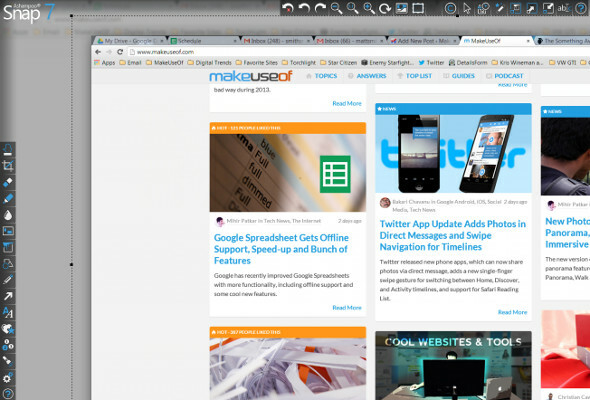
بعد التثبيت يبدو أن البرنامج يختفي. في الواقع ، يتم سحبها إلى الحافة العلوية من الشاشة ، حيث تتدلى على شكل شريط أدوات منسدل ، يشار إليه بشريط رفيع من اللون الأزرق. عند التنشيط ، تكشف القائمة مجموعة من الخيارات لالتقاط الفيديو. يمكنك أيضًا التقاط لقطة شاشة بالضغط على زر "طباعة الشاشة" القديم الجيد.
جارٍ التقاط لقطات الشاشة
يؤدي الضغط على "شاشة الطباعة" إلى نقرة مسموعة (إذا كانت مكبرات الصوت في وضع التشغيل ، بالطبع) وينقلك إلى أداة التحرير المدمجة في Snap. يتم التقاط لقطة شاشة واحدة بشكل افتراضي ، ولكن يمكن تنشيط وضع اللقطات المتعددة في قائمة الخيارات. المحرر نفسه ليس برنامجًا أساسيًا للاختيار والحفظ ، ولكنه بدلاً من ذلك محرر كامل قادر على الاقتصاص والتحويل وإضافة تأثيرات بسيطة.
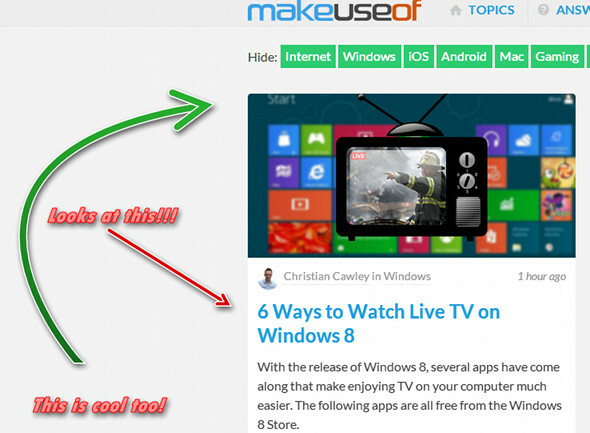
الميزة الأكثر أهمية المتاحة في Snap 7 هي ، في رأيي ، القدرة على إضافة الأرقام والسهام إلى لقطات الشاشة. هذا يجعل تسليط الضوء على جزء مهم من اللقطة أمرًا سهلاً ، وهو أمر رائع إذا كنت تحاول إنشاء دليل أو دليل تعليمات. هذه الميزة مفيدة أيضًا لأن معظم محرري الصور المجانية لا يجعلون إضافة الأرقام والسهام أمرًا سهلاً بشكل خاص.
بمجرد الانتهاء من تعديل الصورة ، ستكون خطوتك التالية بالطبع هي حفظها ، وهنا يذهب Snap 7 مرة أخرى إلى الأمام. لا تتضمن خيارات التصدير الكمبيوتر المحلي فحسب ، بل تشمل أيضًا Facebook و DropBox و SkyDrive و Google Drive والبريد الإلكتروني. هناك أيضًا خيار تصدير إلى .PSD للمستخدمين الذين يريدون القيام بالمزيد تحرير جاد في برنامج فوتوشوب اختصارات لوحة المفاتيح Adobe Photoshop 101سواء كنت مبتدئًا أو محترفًا ، ستوفر لك اختصارات لوحة مفاتيح Adobe Photoshop ساعات من الوقت. قراءة المزيد وترغب في تعديل نسخة من لقطة الشاشة بجودة صورة مثالية للبكسل.
التقاط الفيديو
يتم إجراء كل التقاط الفيديو باستخدام القائمة المنسدلة المذكورة سابقًا ، والتي تتدلى في الجزء العلوي من الشاشة بمجرد تثبيت Snap 7. يتوفر عدد من أوضاع التقاط الفيديو ، بما في ذلك متصفح الويب ، ونافذة التمرير ، والنوافذ المتعددة ، والمنطقة الثابتة ، والمنطقة الحرة. مجموعة متنوعة من الأوضاع تجعل من السهل التقاط سطح المكتب بأكمله بنفس سهولة التقاط نافذة واحدة. يمكن تمييز المؤشر أيضًا ، وهو أمر مفيد بشكل خاص إذا كنت تحاول التقاط مقطع فيديو لأغراض تعليمية.
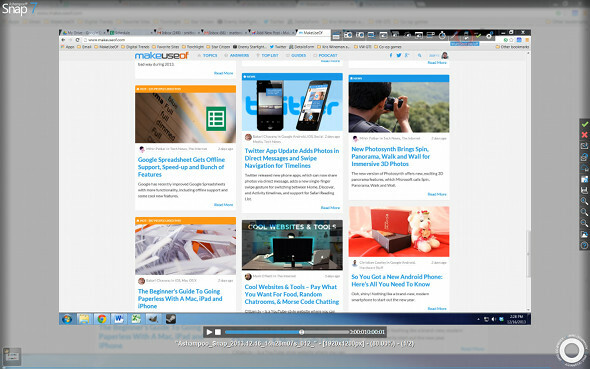
لا توجد ميزات لتحرير الفيديو للتحدث عنها ، ولكن جميع خيارات التصدير المتاحة للقطات الشاشة متاحة للفيديو (باستثناء Photoshop بالطبع).
يؤدي استخدام خيار التقاط الفيديو إلى بعض حمل وحدة المعالجة المركزية ، مما يؤدي بدوره إلى تأخر بسيط ، ولكن ملحوظ عند استخدام جهاز الكمبيوتر الخاص بك. هذه المشكلة ، إلى جانب عدم وجود ميزات مثل عدد الإطارات ، تشير إلى الفرق بين تطبيق التقاط للأغراض العامة مثل Snap 7 وبرامج التقاط الألعاب مثل FRAPS كيفية قياس أداء اللعبة واستكشاف الأخطاء وإصلاحها باستخدام Fraps قراءة المزيد . يجب على أي شخص يأمل في أن يصبح نجمًا للألعاب على YouTube البحث عن مكان آخر له التقاط الفيديو كيفية التقاط وتدفق ألعاب الفيديو من وحدة التحكم قراءة المزيد يحتاج.
مع ذلك ، يتضمن Snap 7 وضع تسجيل بديل "ذاكرة التخزين المؤقت على القرص فقط". عندما يتم تنشيط هذه الميزة ، يتم الترميز بعد إيقاف التسجيل (وليس الإعداد الافتراضي). يؤدي ذلك إلى تقليل التأخير الناجم عن التسجيل ، ولكنه يجبرك أيضًا على انتظار حدوث التشفير بعد إيقاف تسجيل الفيديو ، وهي عملية يمكن أن تستغرق عدة دقائق.
استنتاج
Ashampoo Snap 7 هي واحدة من أسهل وأسرع أدوات الالتقاط التي استخدمتها على الإطلاق. هناك العديد من الخيارات المجانية في هذه المساحة ، مثل CamStudio، لكن Snap قادر على تعريف نفسه بواجهة سهلة الاستخدام ومجموعة واسعة من خيارات الالتقاط والتحرير والتصدير.
أنا شخصيًا ، بصفتي كاتب MakeUseOf ، ألتقط الكثير من لقطات الشاشة - ووجدت أن Snap 7 هو هبة من السماء. يعد تحرير لقطات الشاشة في Snap أسرع بكثير من سير العمل العادي ، والذي يبدأ بـ Print Screen وينتهي بـ GIMP.
يعتمد ما إذا كان هذا البرنامج يساوي 20 دولارًا أمريكيًا ، على عدد المرات التي تحتاج فيها لالتقاط الشاشة الخاصة بك. يمكن للمستخدم العادي ، الذي يلتقط صورة عرضية لمشاركتها على Facebook ، الاستمرار في التعامل معها Print Screen و MS Paint ، ولكن أي شخص يأخذ لقطات شاشة بانتظام سيجد أن Snap 7 ضخم موفر للوقت.
يقدم Snap 7 نسخة تجريبية مجانية ومتاح للتحميل من موقع الشركة. لذا جربها وانظر إلى رأيك.
ماثيو سميث كاتب مستقل يعيش في بورتلاند أوريغون. كما يكتب ويحرر الاتجاهات الرقمية.


